Microsoft OneNote offre numerose possibilità di personalizzazione dell'interfaccia utente. In particolare, la barra multifunzione può essere personalizzata secondo le tue esigenze, aiutandoti a lavorare in modo più efficiente con il programma. In questa guida imparerai come personalizzare la barra multifunzione in OneNote per facilitare l'accesso alle funzioni più usate e ottimizzare il tuo stile di lavoro.
Approfondimenti principali
- La barra multifunzione può essere mostrata oppure nascosta.
- Sono possibili schede personalizzate e gruppi di comandi.
- Le personalizzazioni possono essere esportate ed importate.
Guida passo per passo
Mostrare o nascondere la barra multifunzione
È importante sapere che puoi mostrare o nascondere la barra multifunzione a tuo piacimento. Ciò è facilmente realizzabile premendo contemporaneamente i tasti "Ctrl + F1". Anche se la barra multifunzione è nascosta, puoi comunque accedere alle singole schede facendo doppio clic su di esse. Con un ulteriore doppio clic, puoi riattivare permanentemente la barra multifunzione per avere più spazio per le tue note.
Configurare la barra multifunzione
Per personalizzare la barra multifunzione, clicca con il tasto destro su un'area vuota della barra multifunzione e seleziona "Personalizza barra multifunzione". In alternativa, puoi accedere alle personalizzazioni anche tramite le opzioni nel menu "File". Queste opzioni sono simili a quelle della configurazione della barra degli strumenti di accesso rapido, quindi ti orienterai facilmente.
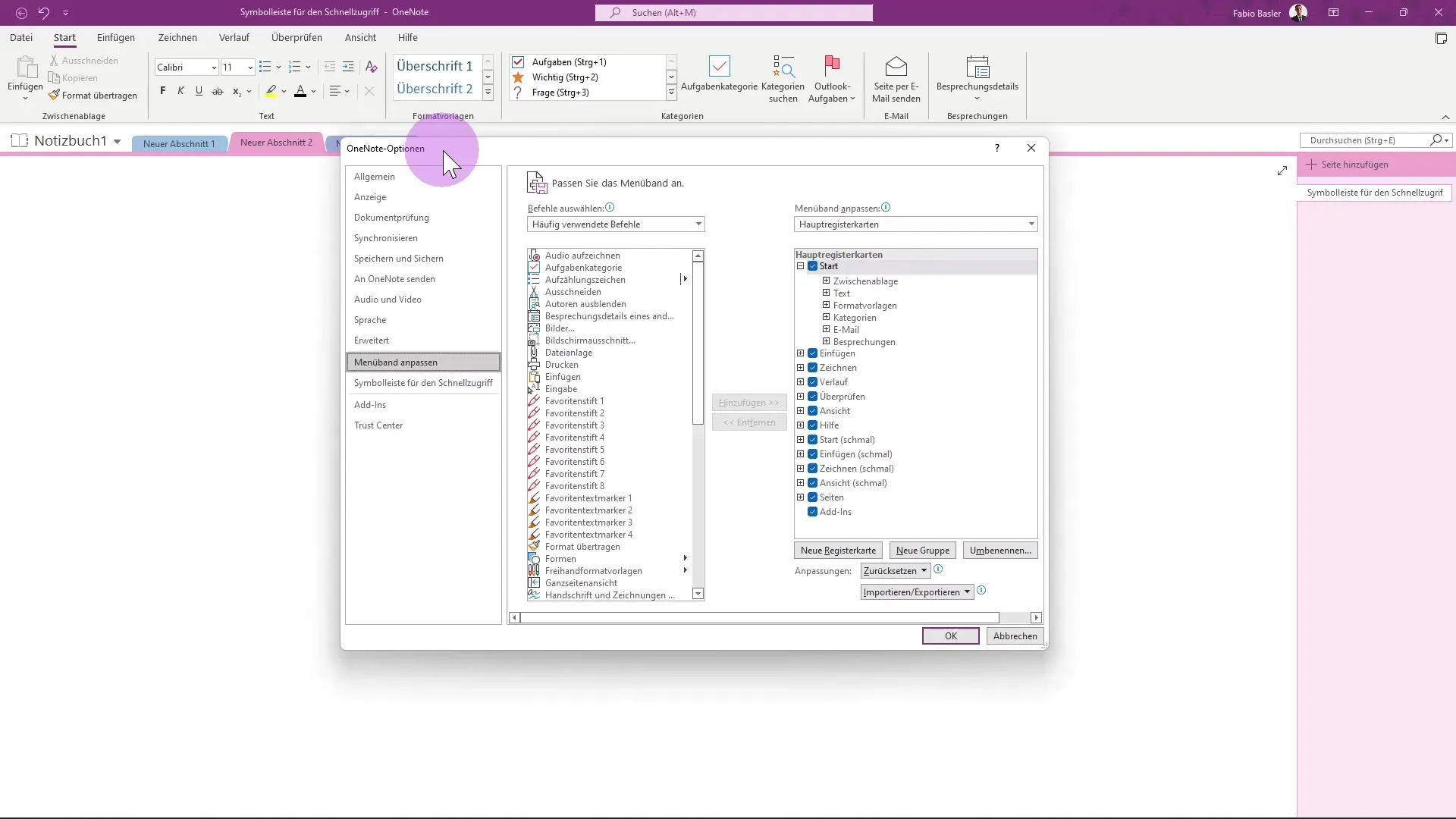
Selezione dei comandi
Nella finestra di personalizzazione hai la possibilità di visualizzare i comandi più usati o di selezionarli dall'intero spettro dei comandi di OneNote. Attraverso il menu a discesa puoi scegliere la categoria desiderata, come ad esempio "Comandi più usati" o "Comandi non visualizzati nella barra multifunzione". In questo modo hai il controllo su quali comandi devono essere visibili nella barra multifunzione.
Aggiunta e personalizzazione dei comandi
Per aggiungere un comando alla tua configurazione della barra multifunzione, selezionalo dall'elenco di sinistra e clicca su "Aggiungi". Ad esempio, potrebbe essere una tabella di Excel che usi spesso nelle tue note. Hai anche la possibilità di organizzare i comandi aggiunti in gruppi per ordinarli logicamente secondo le tue esigenze.
Creazione di una nuova scheda
Se hai bisogno di una nuova scheda completamente nuova, puoi farlo anche. Cliccando su "Crea nuova scheda" e posizionandola nel modo desiderato nella barra multifunzione. Ad esempio, puoi chiamare la scheda "Preferiti" e salvare qui tutti i comandi che usi più frequentemente. Con la funzione "Rinomina" puoi modificare questa scheda in qualsiasi momento.
Inserimento e personalizzazione dei gruppi
Con l'opzione di creare gruppi all'interno della nuova scheda, hai un'ulteriore flessibilità. Puoi raggruppare funzioni correlate in un unico gruppo. Ogni gruppo può essere personalizzato e dotato di simboli facendo clic con il tasto destro per aumentare la chiarezza.
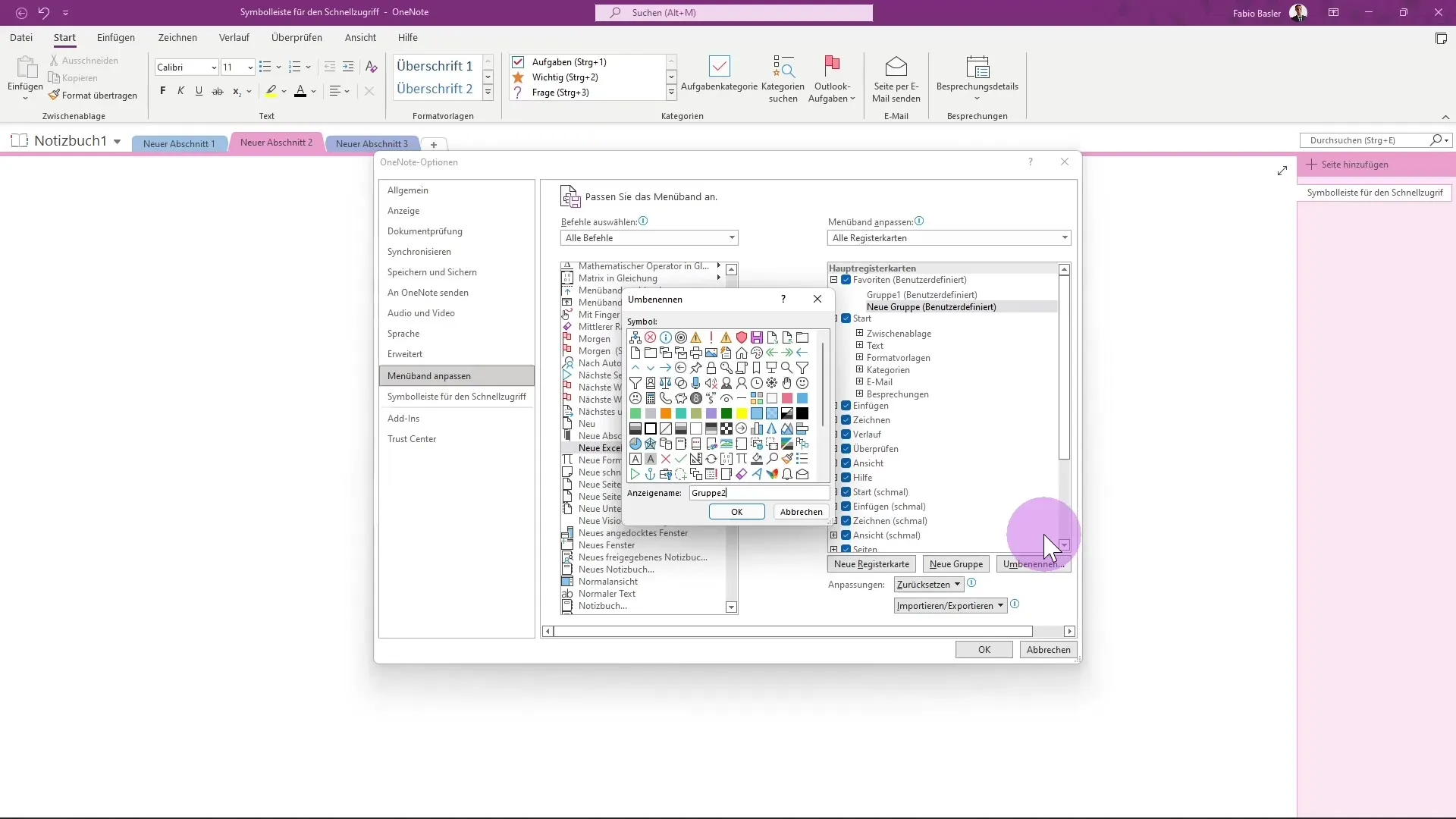
Aggiunta alla barra degli strumenti
Una volta configurato, puoi aggiungere l'interfaccia utente completa alla barra degli strumenti per l'accesso rapido. Ciò significa che vedrai il tuo gruppo personalizzato come un simbolo nella barra superiore. In questo modo avrai un accesso rapido alle azioni più utilizzate, senza dover richiamare la barra multifunzione ogni volta.
Esportazione e Ripristino
Una buona funzionalità delle personalizzazioni in OneNote è la possibilità di esportare questa configurazione. In questo modo puoi salvare la tua personalizzazione della barra multifunzione come file e successivamente importarlo anche su un altro computer. Se desideri ripristinare le tue modifiche, questa opzione è anche disponibile. In questo modo puoi assicurarti di riportare tutte le personalizzazioni precedenti.
Riepilogo
La personalizzazione della barra multifunzione in OneNote ti consente di lavorare in modo efficiente e comodo. Attraverso i passaggi dall'apertura alle personalizzazioni delle schede e gruppi, puoi personalizzare il programma secondo le tue preferenze. In questo modo l'uso di OneNote diventa non solo intuitivo, ma anche più produttivo.
Domande frequenti
Come posso mostrare o nascondere la barra dei menu?Puoi mostrare o nascondere la barra dei menu con "Ctrl + F1".
Posso creare schede personalizzate?Sì, puoi creare e personalizzare una nuova scheda in qualsiasi momento.
Come posso salvare le mie personalizzazioni?Puoi esportare e salvare la tua configurazione personalizzata della barra dei menu.
Posso ripristinare le mie modifiche?Sì, le modifiche possono essere ripristinate in qualsiasi momento.
Come posso trovare i comandi più utilizzati?Attraverso le impostazioni della barra dei menu, puoi visualizzare i comandi più utilizzati.


